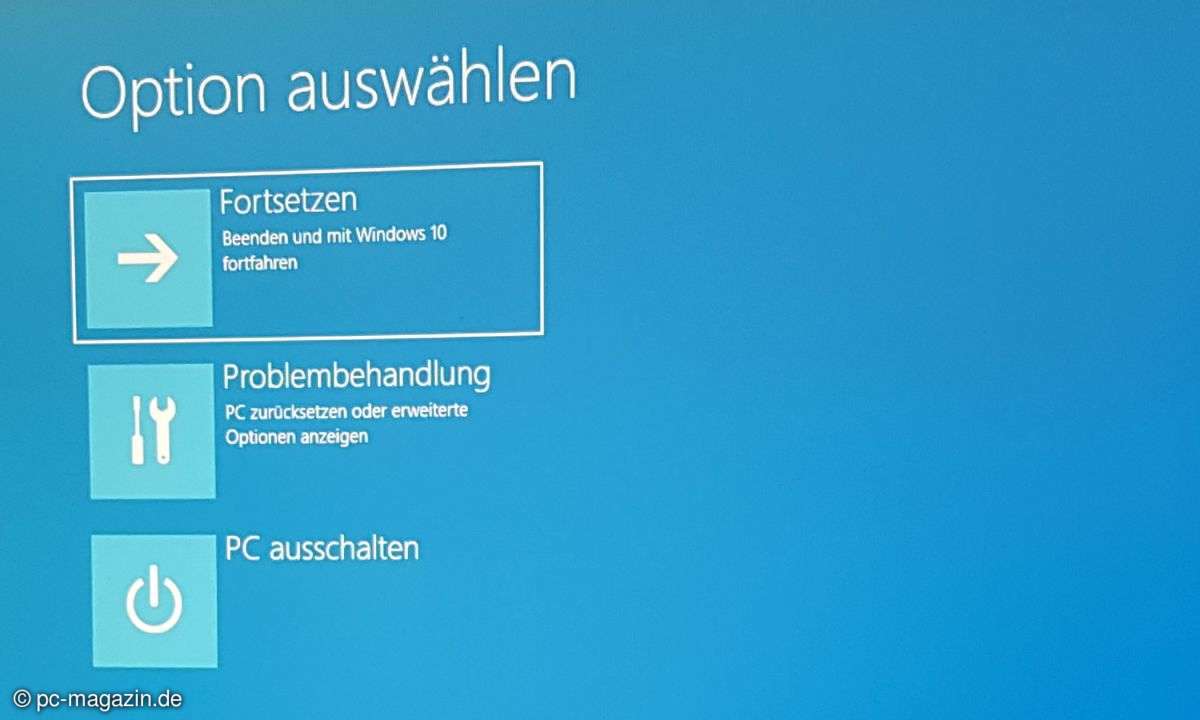Parted Magic
- Der ultimative Rettungs-Stick
- Viren entfernen
- Parted Magic
- HDClone 3.9
Partitionen und Hardware Mit Parted Magic starten Sie über die Ultimate Boot CD eine grafische Oberfläche auf Basis von LXDE, in die zahlreiche System- und Diagnose-Tools sowie Anwendungen integriert sind, ebenso ein Assistent für die Anbindung an das Netzwerk, Internetzugriff und verschiedene...
Partitionen und Hardware
Mit Parted Magic starten Sie über die Ultimate Boot CD eine grafische Oberfläche auf Basis von LXDE, in die zahlreiche System- und Diagnose-Tools sowie Anwendungen integriert sind, ebenso ein Assistent für die Anbindung an das Netzwerk, Internetzugriff und verschiedene Programme zum Auslesen und Testen von Hardware.
Um Parted Magic zu starten, booten Sie zunächst die Ultimate Boot-CD. Nach dem Start des Parted Magic-Hauptmenüs wählen Sie die grafische Oberfläche aus. Verwenden Sie hier die Option Xorg, und wenn diese nicht startet, Xvesa.
Unten links finden Sie das Pendant zum Startknopf in Windows 7 mit zusätzlichen Programmen. Über das Accessoires/Keyboard Layout können Sie die Einstellung der Tastatur von US auf deutsch stellen. Standardmäßig ist die Umgebung nicht mit dem Netzwerk verbunden. Klicken Sie auf Internet/Start Network, um eine Netzwerkverbindung aufzubauen.
Mit Google Chrome surfen Sie im Internet. Über den Netzwerkassistenten binden Sie Netzwerke per DHCP, statischen IP-Adressen, kabelgebundenen Netzwerken oder WLANs an. Findet Parted Magic die Netzwerkkarte, baut der Assistent eine Netzwerkverbindung auf. Sie sehen das an dem Netzwerksymbol unten rechts.
Wollen Sie über einen Proxyserver surfen, ist der schnellste Weg, wenn Sie auf dem USB-Stick die Chrome-Erweiterung Proxy Switchy speichern. Starten Sie Parted Magic, können Sie diese installieren und über eine grafische Oberfläche den Proxyserver eintragen. Ohne eine Erweiterung müssen Sie die Änderung in der Linuxkonsole durchführen.
Wenn Sie über einen Proxy surfen müssen, ist es aber idealer, wenn Sie Knoppix starten. Hier können Sie über den Mozilla Firefox-basierten Browser Iceweasel über Edit\Preferences\Advanced\Network\Settings manuell einen Proxyserver eintragen, ohne Add-ons installieren zu müssen.
Mit Ghost 4 Linux klonen Sie, wie mit HDClone, Festplatten oder sichern sie als Image. Haben Sie eine Netzwerkverbindung hergestellt, können Sie Images auch über das Netzwerk auf andere Computer übertragen.
Für die Überprüfung von Festplatten eignet sich das Tool Smart Control. Nach dem Start wählen Sie die Festplatte aus. Zum Überprüfen der Festplatte wechseln Sie auf die Registerkarte Perform Test, wählen bei Test type den entsprechenden Test aus und klicken dann auf Execute.
Nach einiger Zeit zeigt das Tool das Ergebnis an und Sie erkennen, ob die Festplatte Fehler aufweist. Wenn Ihnen die Bordmittel von Windows nicht ausreichen, starten Sie mit Partition Editor das Tool GParted. Mit diesem passen Sie die Partitionen auf dem Computer an, vergrößern oder verkleinern sie. Das geht zwar auch mit Bordmitteln bei Windows 7, aber nicht bei XP. Haben Sie Änderungen vorgenommen, müssen Sie diese mit Apply bestätigen.
Über My Documents starten Sie die Dateiverwaltung, mit der Sie auch Daten auf NTFS-Datenträger und auf den USB-Stick kopieren. Wollen Sie Daten auf CD brennen, starten Sie SimpleBurn über den Menüpunkt Accessoires. Den Webbrowser finden Sie über Chromium Web Browser im Menü Internet.
In Parted Magic können Sie über das Tool Hardware Information detaillierte Informationen zum Computer auslesen, zum Beispiel über die eingebaute Festplatte, den Prozessor, die Hauptplatine und die Grafikkarte.
Ein ebenfalls wichtiges Tool ist Photorec. Mit diesem Programm stellen Sie Daten wieder her, die auf Festplatten gespeichert sind, deren Dateisystem nicht mehr funktioniert. Die Anwendung ignoriert Dateisysteme und liest direkt die Rohdaten in den einzelnen Sektionen der Festplatten.
Auf diese Weise können Sie Daten herstellen, die sich mit Standardmitteln nicht mehr verwenden oder kopieren lassen. Haben Sie das Tool über System Tools gestartet, wählen Sie die Festplatte aus, die Sie durchsuchen wollen und lassen das Tool scannen.
Anschließend stellt Photorec Daten wieder her und speichert diese im Stammverzeichnis der Festplatte. Natürlich sind nicht alle Daten perfekt wiederhergestellt. Eine ausführliche Anleitung finden Sie auf der Seite www.cgsecurity.org/wiki/PhotoRec_Schritt_f%C3%BCr_Schritt.
Ebenfalls ein wichtiges Tool zur Datenrettung ist Testdisk im gleichen Menü. Auch mit diesem Programm können Sie gelöschte Daten wiederherstellen und anschließend mit dem integrierten Dateimanager wiederherstellen. Parted Magic enthält zahlreiche weitere Tools, die Sie bei der Systemrettung unterstützen.
Mit Knoppix erhalten Sie ein leicht zu bedienendes Live System, mit dem Sie wie mit einem normalen Windows-System arbeiten. Die Anbindung an WLANs gestaltet sich sehr einfach über das Netzwerksymbol rechts unten. Sie arbeiten mit Open Office, verwalten Bilder mit GIMP, surfen im Internet und vieles mehr.
Knoppix stellt automatisch die passende Auflösung des Monitors ein und ermöglicht auch die Datenspeicherung in einem verschlüsselten Bereich des USB-Sticks, den Sie beim Starten anlegen. Eine virtuelle Maschine (Virtualbox) rufen Sie über System Tools mit VirtualBox OSE auf.